Este artigo faz parte da Sério De Artigos Worpress A Fundo! Com Lindomar Goking.
Este artigo faz parte de uma coletânea que ensina passo a passo a colocar seu blog na internet, num contexto duma série se artigos mais completa e que poderá consultar no link acima. Está dividido em 6 partes:
- Instalação A Fundo! WordPress – Introdução, cPanel e Filezilla;
- Instalação A Fundo! WordPress – Windows Explorer E cPanel;
- Instalação A Fundo! WordPress – Banco Dados No cPanel;
- Instalação A Fundo! WordPress – Instalação E Primeiros Passos;
- Instalação A Fundo! WordPress – Instalação Pelo Fantástico;
- Instalação A Fundo! WordPress – Problemas Comuns Na Instalação;
 Nessa última parte um pequeno guia para aqueles que encontraram alguma dificuldade na hora da instalação do WordPress. Problemas às vezes não são fáceis de serem solucionados, pois sua causa pode ser qualquer coisa, desde o domínio, servidor de hospedagem, DNS, transferência errada e configurações erradas. Por isso, trate essa última parte somente como um guia básico.
Nessa última parte um pequeno guia para aqueles que encontraram alguma dificuldade na hora da instalação do WordPress. Problemas às vezes não são fáceis de serem solucionados, pois sua causa pode ser qualquer coisa, desde o domínio, servidor de hospedagem, DNS, transferência errada e configurações erradas. Por isso, trate essa última parte somente como um guia básico.
Se você seguiu a risca cada passo dessa coletânea com certeza não teve problemas para colocar seu blog no ar, porém eles existem. Eu sempre digo que a informática em geral é feito de detalhes e há um dito popular que diz “o detalhe faz toda a diferença”. Então uma vírgula mal colocada, uma letra errada é o motivo de uma reinstalação completa de um sistema. Por isso vai a primeira dica: esteja atento aos detalhes!
Outra dica: estude, leia bastante e saiba o que está fazendo! É isso mesmo. A receita básica de um grande profissional é a sua dedicação ao aprendizado, principalmente em nossa era. E você, lendo essa série de nosso blog, está no caminho correto para o sucesso. Logo será um ‘expert’, um profissional em WordPress. Mas nunca deixe de ler! O conhecimento é um fator fundamental para que os problemas não te incomodem na sua caminhada, pois você os resolverá todos.
Uma terceira dica é: pesquise! Existe o nosso blog, fóruns, wikis, amigos, colegas de profissão e livros de onde você pode tirar dúvidas e praticar. Saber encontrar a solução é um importante requisito para um profissional. E mais: sempre entre em contato com o suporte do servidor de hospedagem. Daí a vantagem de se alugar um espaço em algum servidor profissional.
A última dica, antes de entrarmos na parte técnica é: não fique desesperado! É até engraçado como algumas pessoas reagem diante dos problemas, achando que nunca mais nada vai funcionar. Você deve ter em mente que problemas aparecem quando a gente menos espera e temos que ter tranqüilidade para resolvê-los.
Separei alguns problemas em seis categorias diferentes: domínio, servidor de hospedagem, transferência de arquivos, banco de dados, WordPress e outros programas. Lembre-se de que o WordPress depende totalmente da internet e dos navegadores. Então é necessário inclusive verificar sua internet, configuração de modem, switch, servidores web e quaisquer outros ativos da rede.
Problema Com Domínio
Problemas relacionados a domínio são os mais complicados, pois seu diagnóstico depende de vários fatores. Por isso, antes de afirmar que o problema é com seu domínio, analise todas as outras possibilidades. Antes de tudo, lembre-se: seu domínio demora de 24 a 72 horas para ser liberado.
Quando não conseguir acessar o seu blog:
- Veja se digitou corretamente o endereço do domínio;
- Confira junto ao órgão responsável pelo domínio no seu país se os dados do domínio (como o DNS) estão configurados corretamente e apontando para o seu servidor de hospedagem;
- Se o registro do seu domínio ficou a cargo de uma empresa, entre em contato, pois com certeza eles resolverão o problema;
- Alguns não conseguem acessar o domínio com o ‘www’ no endereço (http://www.meudominio.com). Nesse caso, basta apenas digitar seu domínio (http://meudominio.com). Esse problema pode ser causado tanto pelo seu servidor de hospedagem, quanto por configurações do seu navegador/Windows;
- Subdomínios em servidores gratuitos: se você utilizou hospedagem gratuita, tente entrar em contato, ou visite fóruns, wikis e qualquer outro centro de ajuda desse servidor, pois às vezes são necessárias configurações específicas. Além disso, pode ser que você violou alguma regra deles, problemas técnicos do servidor e outros problemas.
- Subdomínios em servidores pagos: agora, se a configuração de um subdomínio foi feita no cPanel do seu servidor de hospedagem, será necessário conferir tudo novamente e se mesmo assim não for solucionado, assim como em servidores gratuitos, procure ajuda.
Problemas com Servidores de Hospedagem
Servidores de hospedagem também são grande fonte de problemas, principalmente em servidores gratuitos. A dica básica é a mesma de sempre: contate o seu servidor de hospedagem relatando o problema e eles com certeza irão vir com a solução.
São alguns dos problemas comuns que pode te atrapalhar:
- Quando você não receber o e-mail com seu usuário e senha para acessar o cPanel, verifique a pasta ‘SPAM’ do seu webmail antes de entrar em contato com o suporte do servidor;
- Quando aparecer um erro do tipo ‘HTTP Error 403 – Forbidden’ significa que o servidor não está apontando para a página default, que é a ‘index.php’ ou a pasta correta. Verifique se o servidor está corretamente configurado. Também pode ser que o arquivo ou pasta não tenham as permissões para acesso. Nesse caso, vai ser preciso conceder as permissões necessárias, assunto de outro artigo da nossa série;
- Outros códigos de erros comuns do servidor são:
- 500 Internal Server Error: foi algo que aconteceu no servidor e a sua requisição não pôde ser satisfeita;
- 503 Service Unavailable : o recurso está temporariamente indisponível, podendo ser causado quando há uma manutenção ou sobrecarga do servidor;
- 404 Error Page Not Found: nesse caso a página que você está querendo acessar não está no servidor. Faça um acesso por FTP e faça uma nova transferência desse arquivo;
- 509 Bandwidth Limit Exceeded: esse erro informa que o limite mensal de transferência foi atingido;
- (110) Connection Timed Out: pode ser que o servidor ou algum componente da sua rede estejam off-line ou com mau funcionamento;
- Quando você não conseguir acessar o cPanel do seu servidor, o problema também poderá ser seu navegador. Atualize para sua última versão, prefira usar o Firefox (não é propaganda!) e veja se tem algum componente ou barra instalada (Google, Yahoo, Ask e outros) atrapalhando o acesso;
- Talvez seja preciso também ativar algumas funções do seu servidor de hospedagem (CGI, PHP, MySQL, etc.). Entre em contato com seu servidor e levante todas as informações necessárias para seu bom funcionamento;
Problemas com Transferência de Arquivos
Ao transferir arquivos, alguns problemas bem estranhos podem acontecer. Alguns:
- Um dos problemas mais comuns é não conseguir acessar o servidor de hospedagem pelo protocolo FTP. Assim como eu mencionei na parte 1 dessa coletânea, verifique todas as configurações de FTP da sua rede: portas liberadas, firewall, Proxy e outros. Geralmente essas configurações são feitas no modem de acesso à internet, no provedor de internet ou ainda no servidor de internet, caso possua. Outros causadores são: a hospedagem não está mais ativa, o registro do domínio não está completo, o servidor está com problemas, os dados de acesso estão errados. Verifique cada item citado;
- Também é necessário verificar o firewall do próprio Windows ou ainda outros programas semelhantes instalados no seu computador (antivírus, antispywares, etc) que costumam bloquear portas (como a de FTP);
- Outro problema na hora do envio é o que cliente FTP (em nosso caso o Filezilla Client) fica substituindo o arquivo, sendo que nem foram enviados. Na verdade, os arquivos foram enviados, porém não de forma completa e o cliente de FTP refaz o envio. Nesse caso, é preciso verificar a sua internet (lentidão ou mal configurado) ou tentar outro meio de envio;
- Em alguns casos os arquivos enviados ficam com 0 bytes. Isso ocorre quando não há mais espaço no servidor. Informe ao suporte do servidor de hospedagem para verificar. Talvez seja preciso você contratar mais espaço em disco ou remover algum arquivo antigo do servidor;
Problemas com Banco de Dados
Banco de dados é um assunto complicado. Caso você tenha seguido todas as informações corretamente da parte dessa coletânea (criação, usuários e atribuição de privilégios) e mesmo assim não tenha dado certo, poste seu erro e nós te ajudaremos. Em todo caso, entre em contato com o seu servidor de hospedagem, pois talvez seja preciso ativar alguma função ou alguma configuração extra no servidor.
Problemas com WordPress
Os problemas comuns de instalação dizem respeito ao login do WordPress.
- Se você não anotou a senha do admin gerada automaticamente pelo WordPress poderá utilizar o recurso de ‘lembrar a senha’ encontrada na tela do login. Se não der certo e você não receber o e-mail com a senha, você pode criar uma nova pelo ‘phpMyAdmin’ do cPanel.
 Faça o seguinte:
Faça o seguinte:
- Acesse o phpMyAdmin através do cPanel;
- Localize o banco de dados da sua instalação (‘lindomar_wordpress’ em nosso exemplo [1]) e clique nele;
- Clique na tabela ‘wp_users’ [2];
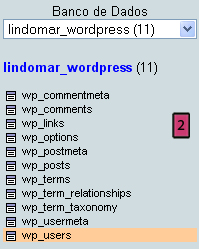
- Agora localize o usuário com a ID ‘1’ que é o usuário administrador cadastrado na instalação (‘admin’ em nosso caso). Clique no ícone do lápis destacado em vermelho na figura [3]
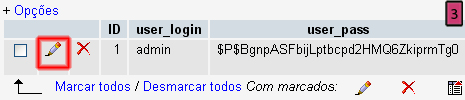
- Você verá as informações separadas em colunas. Veja em destaque [4] que a senha do Campo ‘user_pass’ está criptografada;

- Conforme a figura [5], na coluna Valor do Campo ‘user_pass’ digite a nova senha (destaque 1) e na coluna Funções escolha o MD5 (destaque 2). Em seguida clique no botão ‘Executar’;
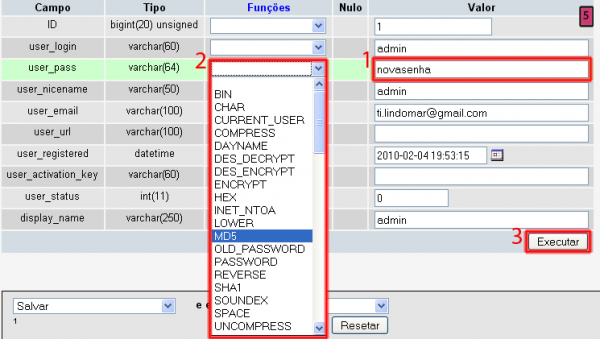
- Agora basta ir à tela de login do WordPress e entrar com essa nova senha cadastrada.
- Caso você não consiga acessar a página da instalação no WordPress, confira se todos os arquivos foram transferidos com sucesso e veja ainda a pasta onde esses arquivos foram transferidos;
- Qualquer coisa releia todos os passos e faça tudo novamente, seguindo os mínimos detalhes;
Problema com Outros Programas
Como já foi dito antes, os programas e componentes instalados no seu computador também podem ser a causa de alguns problemas. Para evitá-los, faça o seguinte:
- Libere os acessos ou desative o firewall do Windows ou qualquer outro recurso de segurança. A mesma dica vale para programas de terceiros;
- 2. No navegador, ative os cookies e verifique os complementos ou barras instaladas (Google, Yahoo, Ask e outros) que causam bloqueios a certos recursos de navegação;
Para finalizar gostaria de enfatizar que nós estamos aqui para te ajudar. Deixe seu comentário e dúvidas, pois com certeza iremos te ajudar.
Links Úteis e Referências
- http://codex.wordpress.org/Login_Trouble


7 Responses
Gostei muito dos tutorias parabêns!!!
Estou começando agora com wordpress, curiosidade acabei encotrando site de voces, mas estou tendo dificulades não consigo entrar na tela do adm mysql em meu navegador tentei no firefox e no internet explore 8 e nada se puderem me oferecer ajuda agradeceirei muito. Harison Reys Obrigado
Olá Harison! Mas está a instalar o WordPress no seu pc? Qual o sistema operativo? Está utilizando wamp, xampp? Um Abraço Rui Soares
Olá, segui as indicações sobre o plugin "Maintenance", mas agora não consigo logar. Me d''a a seguinte msg "modo manutenção ativado".
pode me ajudar?
Grata
Quando tento instalar um tema aparece a seguinte msg
"O arquivo ultrapassa o limite definido em upload_max_filesize no php.ini."
O que fazer?
Bom dia,
Ao instalar o wordpress aparece-me este erro:
Fatal error: Allowed memory size of 67108864 bytes exhausted (tried to allocate 30720 bytes) in /home/a4143165/public_html/wp-includes/update.php on line 165
Faz alguma ideia do que é , e como posso solucionar isso?
Cumprimentos
Olá Bruno! O alojamento / hospedagem é num servidor que você administra ou é partilhado? O seu host é que administra o servidor? Deve contatar o seu host para que aumente o limite de memória. Você excedeu esse limite. Nalguns servidores é possível aumentar esse limite até um determinado valor num ficheiro .htaccess ou php.ini, mas depende do PHP handler que esteja a ser usado no servidor. Pergunta à empresa de hospedagem de quem forma é que você pode aumentar o memory_limit e até que valor e depois siga as instruções. Se precisar de ajuda, comente aqui. Informe se o host indicou que a alteração é feita num ficheiro .htaccess ou php.ini. Rui
Ola tudo bem? Estou com um erro que não sei a proporção de sua gravidade, pode ser até simples mais para mim ta quebrando minha cabeça…
Eu faço todos os procedimentos para instalação, já instalei pelo Wamp server pelo aquele esquema rápido do
cpanel e todo vel que vou chegar no passo final e vou clica no meu dominio para terminar a instalação aparece: Está pagina não está disponivel. Eu não acho na net soluções para isso, vc pode ajudar por favor… Preciso urgente dessa informaçãoo